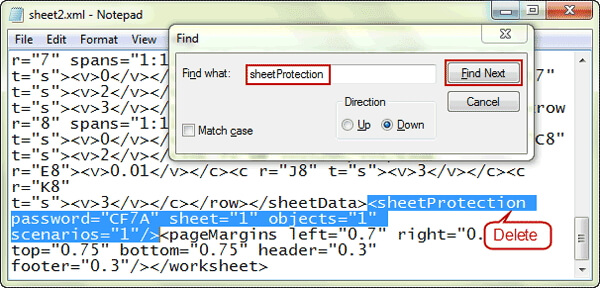3 métodos para recuperar a senha do arquivo Excel
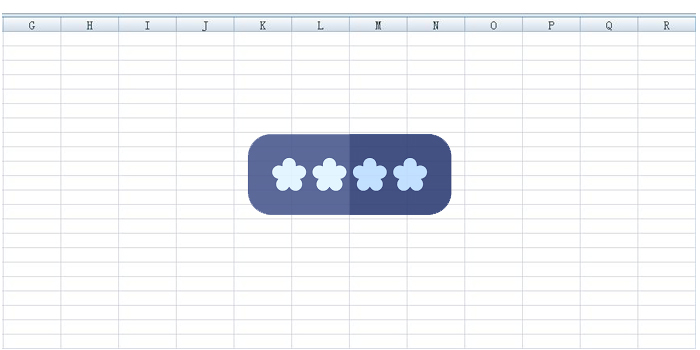
Muitos usuários regulares de computador trabalham com planilhas e arquivos do Excel para fins profissionais ou pessoais importantes. Por motivos de segurança, também tendemos a proteger o documento com uma senha forte. Mas, de tempos em tempos, nos deparamos com a situação, quando fazemos desesperadamente a pergunta: "Alguém pode me dizer como recuperar a senha do arquivo do excel? Eu a esqueci, mas preciso acessar o arquivo urgentemente".
Sim, essa não é uma situação incomum. Isso pode acontecer com todos os usuários regulares deste programa de escritório da Microsoft altamente útil. Mas não há necessidade de entrar em pânico ou se sentir perdido. Existem vários métodos disponíveis para recuperar a senha de forma fácil e conveniente. Neste artigo, queremos apresentar três maneiras diferentes de como recuperar a senha do arquivo do Excel.
1 Recupere a senha do arquivo do Excel com Recuperação gratuita de senha do Excel
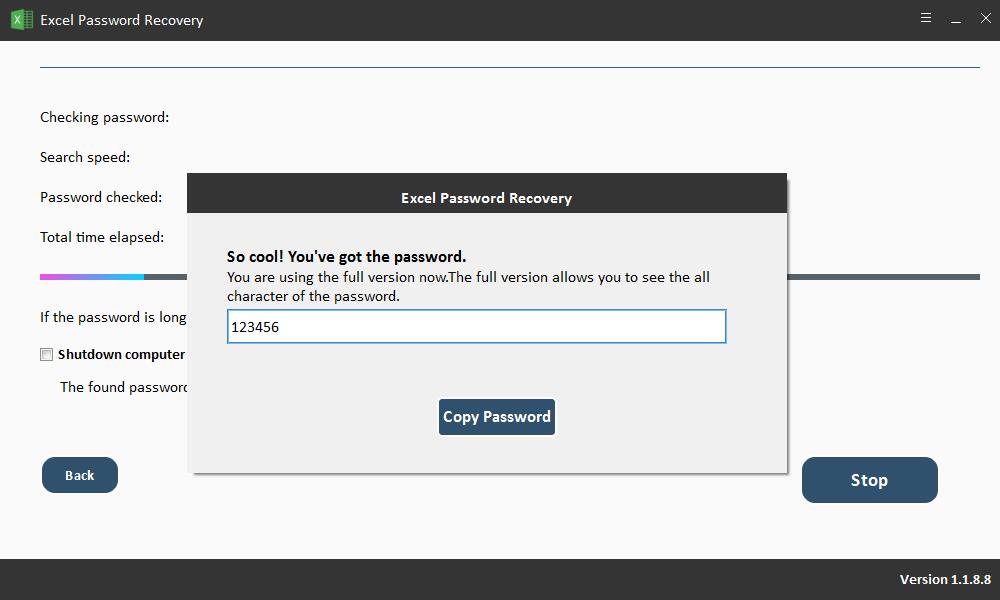
A recuperação de senha gratuita do Excel oferece uma maneira eficiente e eficaz de recuperação de senha de arquivo do Excel. Faz isso sem causar nenhum efeito adverso nos dados originais. Essa ferramenta pode ser usada quando enfrentamos situações típicas, como esquecemos a senha necessária para abrir o arquivo do Excel ou não é possível editar / copiar / imprimir o conteúdo do arquivo do Excel.
2 Recupere a senha do arquivo do Excel por meio da ferramenta online
Se você não deseja baixar um programa de terceiros e prefere usar uma ferramenta on-line, aqui, gostaríamos de apresentar o LostMyPass. A ferramenta fornece três métodos de recuperação: recuperação de senha fraca e gratuita, recuperação de senha forte e força bruta com uma máscara. E a recuperação de senha fraca e gratuita levará apenas alguns minutos para recuperar a senha correta. No entanto, sugerimos que você verifique as deficiências dessa ferramenta antes de decidir usá-la.
Se você decidir escolher esta ferramenta, as seguintes etapas serão preparadas para você verificar:
Etapa 1: primeiro, você precisa verificar sua identidade.
Etapa 2: clique ou solte diretamente o arquivo bloqueado do Excel para fazer o upload.
Etapa 3: o processo de recuperação começará imediatamente e automaticamente assim que o upload for concluído.
Etapa 4: a senha recuperada será exibida na tela. Você pode copiá-lo para desbloquear o arquivo do Excel. Ou você pode baixar o arquivo desbloqueado.
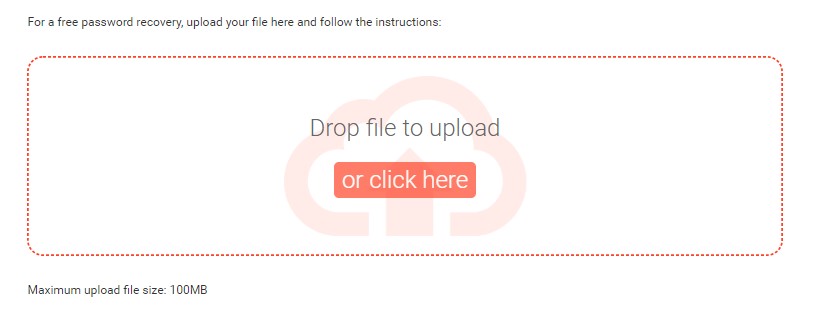
3 Alterar extensão de arquivo da planilha do Excel protegida por senha
Como sabemos, a extensão normal para arquivos do Excel é .xlxs ou .xls. ou .csv. Alterando esta extensão para .zip e executando várias etapas simples, o status protegido do documento pode ser alterado e, finalmente, os arquivos salvos mais uma vez como arquivo normal do Excel com extensão .xls / .xlxs. No entanto, esse método funciona apenas com 2010 ou versões anteriores. Além disso, ele só pode ser usado para recuperar a senha na planilha do Excel, não na pasta de trabalho do Excel.
De qualquer forma, aqui estão as etapas envolvidas no processo:Etapa 1: Um backup do arquivo seguro de senha deve ser criado. Isso evita a perda completa do arquivo, caso algo dê errado.
Etapa 2: precisamos clicar com o botão direito do mouse na planilha protegida do Excel e escolher a opção "renomear". Agora renomeie o arquivo modificando a extensão do arquivo de "xls" ou "xlxs" para ".zip".
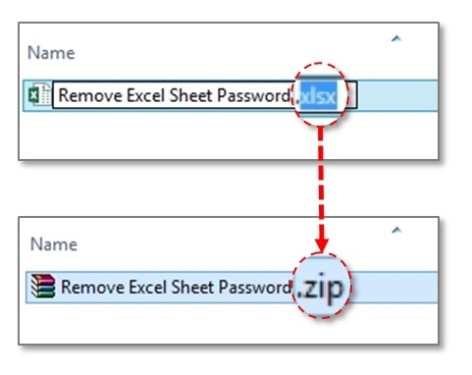
Etapa 3: Agora, o conteúdo do arquivo zip está descompactado.
Etapa 4: Agora procure um nome de arquivo que tenha o formato ".xml".
Etapa 5: Em seguida, clique duas vezes no arquivo XML e abra-o usando o editor XML.
Etapa 6: Em seguida, pressionando uma combinação das teclas "Ctrl + F", você precisa encontrar "Sheet Protection". Agora, procure a linha que começa com " Etapa 7: Em seguida, a palavra deve ser removida do arquivo e salva. Etapa 8: a última etapa é converter o arquivo ".zip" em ".csv", ".xlxs" ou ".xls" e confirmar a alteração. Com isso, você obterá uma versão desprotegida do arquivo do Excel.